Cara Mengembalikan Foto yang Terhapus
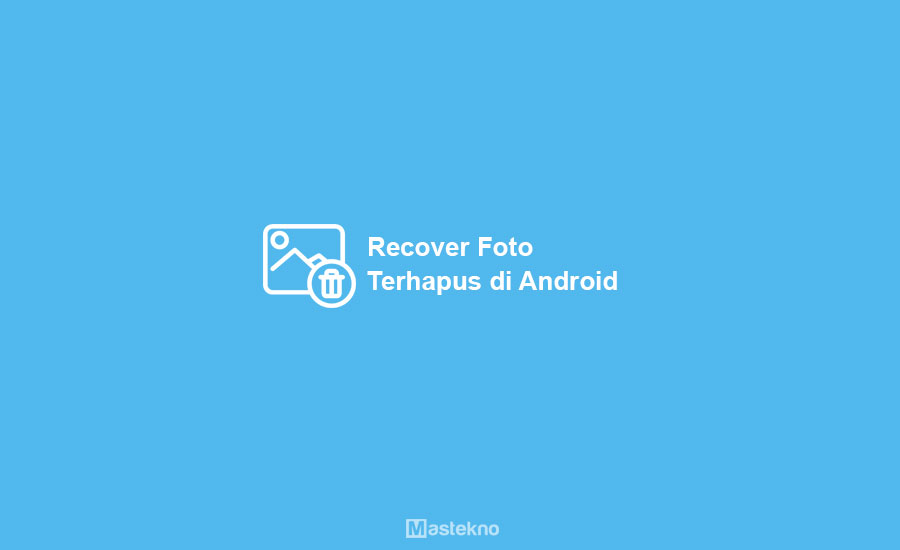
Foto sudah kamu simpan baik – baik dan akhirnya tidak sengaja terhapus. Jika kamu menghapus foto tersebut pada komputer atau laptop, maka foto tersebut akan tersimpan di Recycle Bin dan kamu dapat merestore kembali dengan mudah.
Namun bagaimana jika di android?. Mengembalikan foto yang telah terhapus di android dapat di bilang cukup mudah dan cukup sulit.
Sebenarnya foto yang kamu hapus tidak hilang atau lenyap begitu saja dari storage ponsel kamu. Karena sistem hanya meghapus index file tersebut saja dari storage ponsel kamu.
Data yang sudah tidak terindex lagi bisa saja di timpa oleh data lain karena sistem sudah tidak menganggap data tersebut masih ada. Maka kamu harus segera melakukan recovery sebelum foto tersebut di timpa oleh file lain.
- Cara Mengembalikan Foto Yang Telah Terhapus Di HP Andoid
- 1. Download DiskDigger Photo Recovery
- 2. Pilih Start Basic Photo Scan
- 3. Atau Pilih Full Scan (Lebih Bagus)
- 4. Pilih Partisi yang Ingin Direcovery
- 5. Pilih Format File yang Ingin Direcovery
- 6. Proses Scaning
- 7. Muncul Foto yang Dapat Dikembalikan
- 8. Pilih Foto
- 9. Recover Foto
- 10. Berhasil Mengembalikan
- FAQ
- Kesimpulan
Cara Mengembalikan Foto Yang Telah Terhapus Di HP Andoid
Salah satu cara yag dapat kamu lakukan untuk mengembalikan foto yang tidak sengaja terhapus yaitu dengan menggunakan bantuan aplikasi. Pada artikel kali ini teknoinside akan menggunakan aplikasi DiskDigger Photo Recovery untuk membantu mengembalikan foto yang telah terhapus.
Sebenarnya terdapat banyak sekali aplikasi recovery lain yang bisa kamu gunakan namun mungkin memiliki metode yang berbeda beda. Tapi pada dasarnya perinsip kerjanya sama. Yuk langsung simak tutorialnya berikut ini.
1. Download DiskDigger Photo Recovery
Pertama, silahkan kamu download dan install aplikasi DiskDigger Photo Recovery via Google Play Store. Atau bisa download lewat link download berikut ini.
2. Pilih Start Basic Photo Scan
Kemudain buka aplikasi DiskDigger Photo Recovery lalu pilih Start Basic Photo Scan untuk memulai melakukan pencarian pada foto yang telah terhapus. Namun perlu kamu ingat bahwa menggunakan opsi ini sangat terbatas sekali, hanya sedikit foto saja yang dapat di recovery.
Baca juga: Cara Restore SMS Terhapus
3. Atau Pilih Full Scan (Lebih Bagus)
Nah jika kamu ingin mencari foto – foto yang telah terhapus sampai ke akarnya, kamu dapat menggunakan opsi Full Scan.
Namun opsi Full Scan hanya dapat di lakukan jika ponsel android anda sudah di root. Proses rooting ponsel juga tidak sesulit yang kamu bayangkan.
Pada kali ini teknoinside akan menggunakan opsi Full Scan untuk mengembalikan foto – foto yang telah terhapus. Dan tentunya ponsel android yang di gunakan oleh teknoinside sudah di root. Jika kamu sudah sampai pada langkah ini, berarti Teknoinside.com anggap ponsel android kamu sudah di root.
4. Pilih Partisi yang Ingin Direcovery
Kemudian pilih partisi yang akan kamu recovery. Pilih opsi pertama jika kamu ingin merecovery foto – foto yang telah terhapus pada external memory. Dan pilih opsi kedua jika kamu ingin merecovery foto – foto yang telah terhapus pada internal memory .
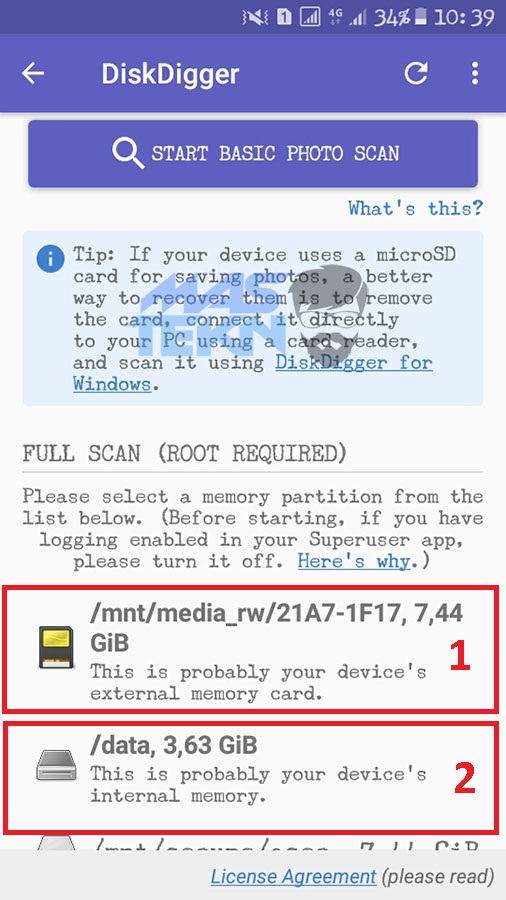
5. Pilih Format File yang Ingin Direcovery
Kemudain pilihlah format file yang ingin kamu recovery. Nah untuk format file foto, kamu dapat mencentang di bagian JPG dan PNG.
Jika kamu juga ingin melakukan recovery pada video yang telah terhapus, kamu juga dapat mencentang pada bagian MP4.
Kamu hanya dapat memilih 3 format file itu saja, karena format file lainnya hanya tersedia di versi pro yang artinya kamu harus membeli aplikasi ini. Jika sudah klik OK.
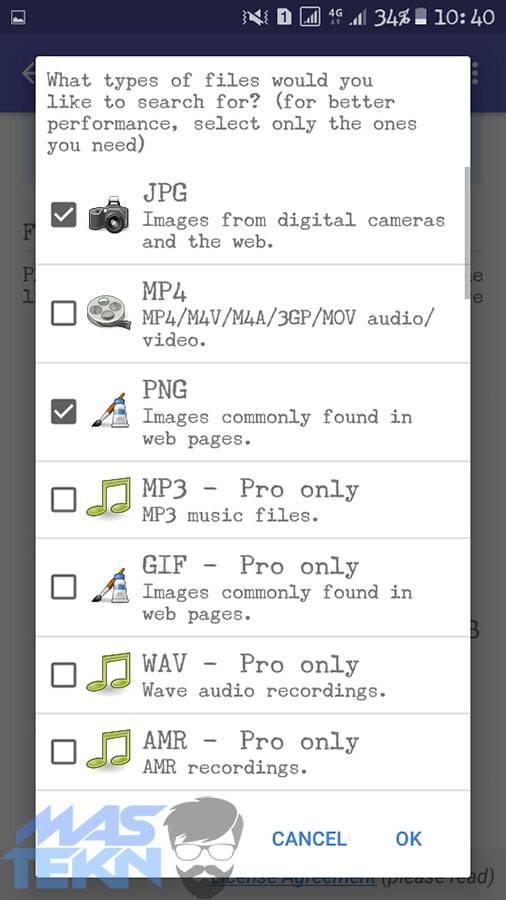
6. Proses Scaning
Tunggulah beberapa saat sampai proses scanning selesai. Kamu bisa melakukan filter scanning (opsional, dapat di skip), caranya yaitu klik pada icon Settings.
Kamu dapat mengatur hasil scanning, misalnya mengatur ukuran minimal foto 100.000 bytes (800KB). Tapi perlu di ingat bahwa ini hanya opsional saja. Selanjutnya klik OK.
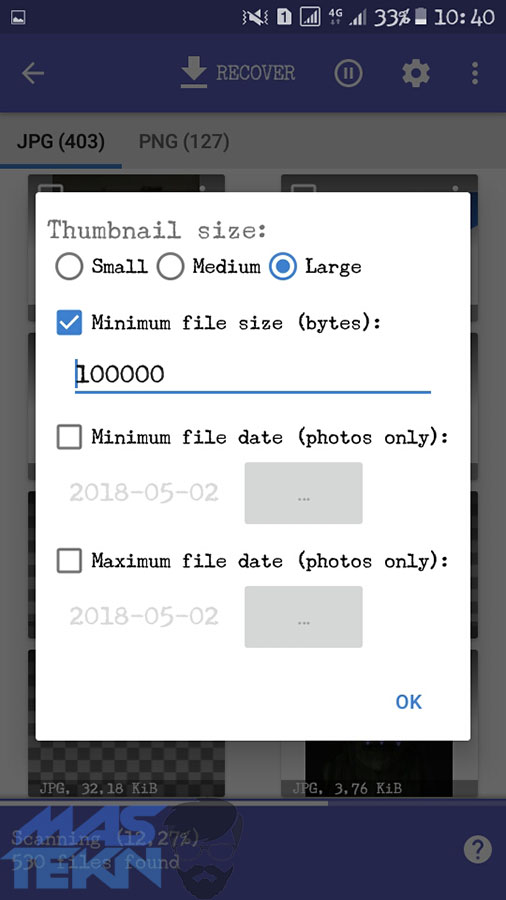
7. Muncul Foto yang Dapat Dikembalikan
Nah maka proses scanning sudah selesai. Pada ponsel yang teknoinside gunakan, aplikasi ini berhasil menemukan 85 foto.
Tidak semua file foto yang di temukan dapat di recovery, karena mungkin file tersebut ada yang corrupt atau rusak.
Maka dari itu untuk menghindari hal tersebut, kamu harus cepat – cepat melakukan recovery agar file tersebut dapat kembali dalam kondisi baik.
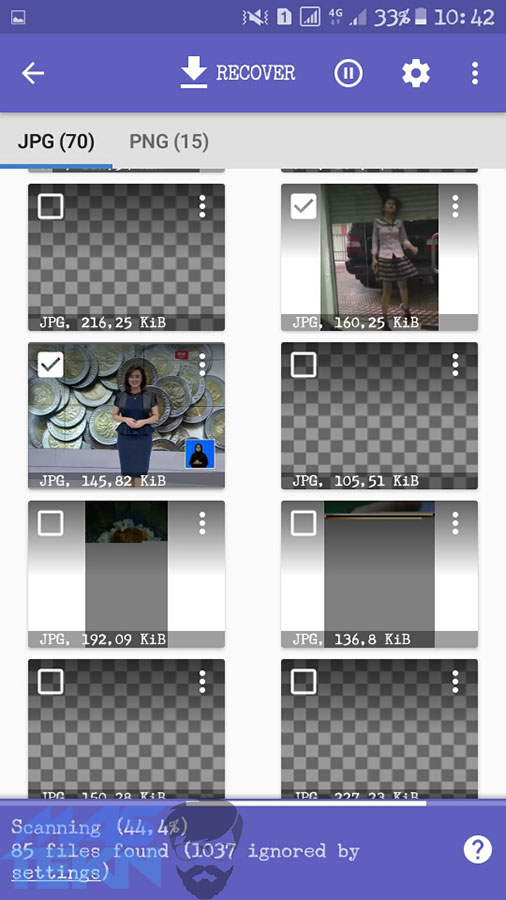
8. Pilih Foto
Selanjutnya centanglah pada foto – foto yang ingin kamu recovery. Jika kamu ingin merecovery semua foto, kamu dapat klik pada icon titik tiga lalu pilih Select All.
Untuk menghapus semua centang pada foto yang kamu pilih kamu dapat pilih Unselect All. Jika kamu ingin mengurutkan ukuran foto – foto tersebut dari yang terkecil atau terbesar, pilih Short by size.
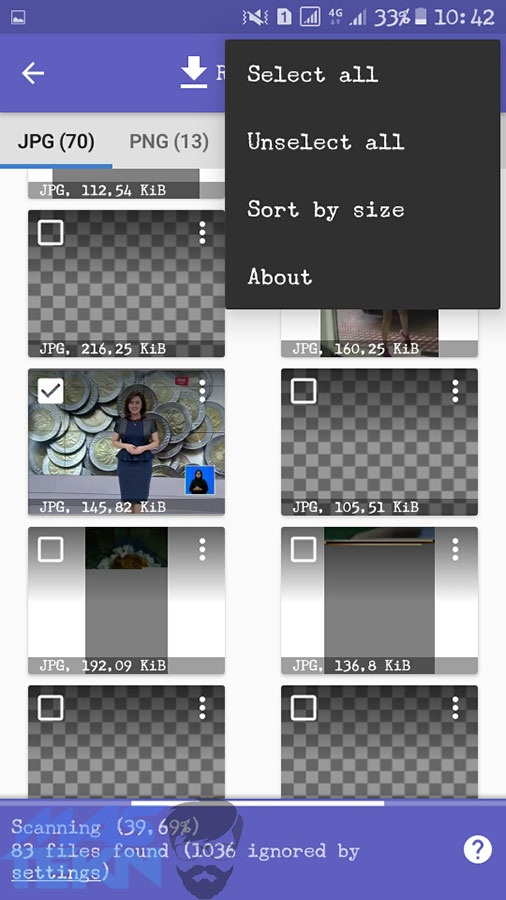
9. Recover Foto
Setelah itu klik tombol Recover lalu tentukan lokasi file hasil recovery tersebut. Jika yang direcovery adalah memory internal, maka simpanlah hasil recovery pada SD Card dan sebaliknya.
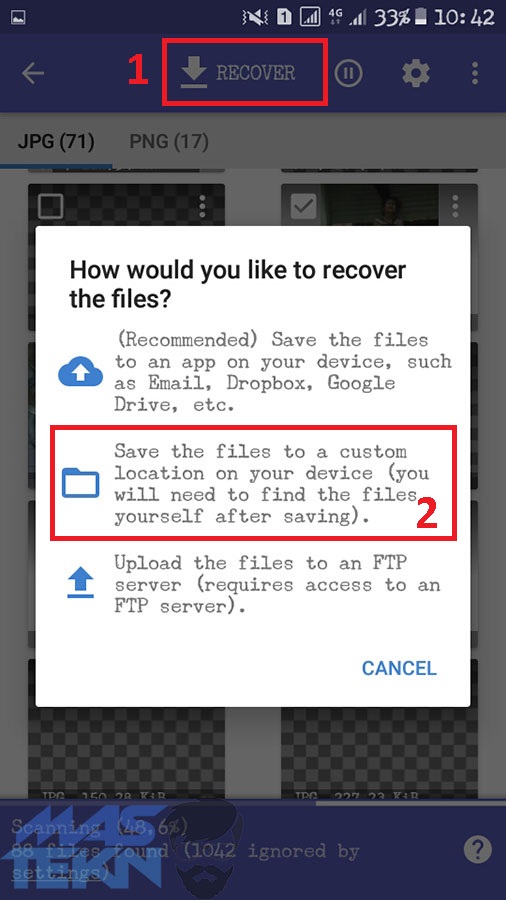
10. Berhasil Mengembalikan
Jika telah muncul tulisan Recovery Complate, maka proses recovery file telah berhasil.
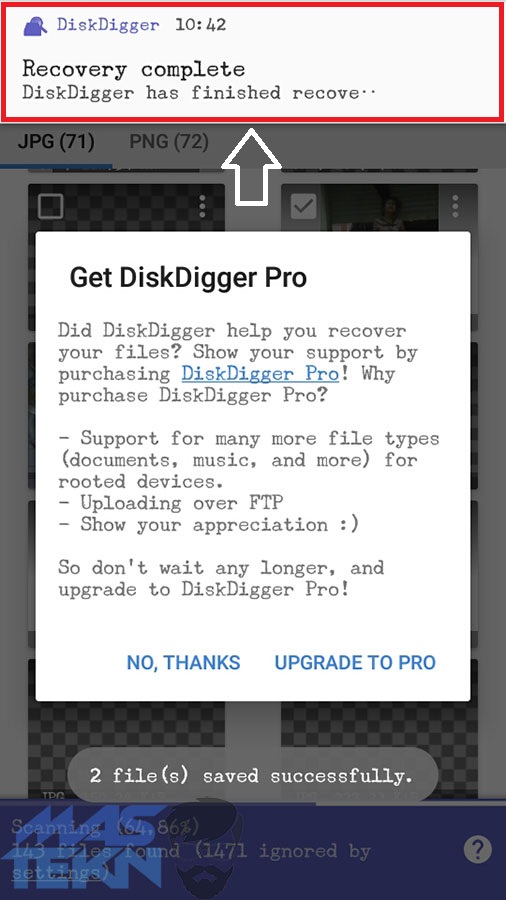
FAQ
Dapat atau tidaknya foto yang telah terhapus di kembalikan tergantung pada cepat atau tidaknya kamu melakukan recovery pada foto tersebut.
Jika kamu melakukan recovery foto tersebut secepat mungkin, maka kemungkinan besar foto – foto yang telah terhapus tersebut dapat kamu kembalikan dengan tingkat keberhasilan 80-90%.
Agar proses recovery dapat berjalan dengan maskimal, maka sangat di sarankan agar ponsel android kamu di root terlebih dahulu.
Salah satu cara yang dapat kamu lakukan untuk mencegah terjadinya hal tersebut, kamu dapat melakukan backup terhadap foto – foto tersebut pada harddisk baik harddisk eksternal maupun internal pada laptop atau komputer.
Tidak, ini hanya mengembalikan foto yang baru baru dihapus, bukan foto yang sudah lama terhapus.
Kesimpulan
Jadi kesimpulannya kalian masih bisa mengembalikan foto yang sudah terhapus dengan cara di atas. Namun tidak semua foto bisa dikembalikan seperti semula. Ada juga beberapa foto yang tidak bisa dikembalikan karena suatu hal seperti data corupt, dan sebagainya.
Jika kamu tidak memiliki harddisk eksternal atau tidak memiliki komputer atau laptop, maka kamu dapat menyimpan hasil backup di layanan cloud storage seperti Google Drive, karena Google Drive menyediakan penyimpanan 15GB, mungkin menurut kami 15GB sudah cukup untuk menyimpan hasil backup.
Baca juga: Kembalikan File di Android yang Terhapus.
Nah itulah artikel tutorial dari Teknoinside.com mengenai cara mengembalikan foto yang telah terhapus di android dengan mudah ampuh. Namun disini teknoinside tidak menjamin bahwa hasil foto yang telah terhapus dapat di kembalikan dalam kondisi yang baik.
Karena tentunya terdapat beberapa hal yang menyebabkan foto tersebut corrupt atau tidak dapat di recovery dengan baik, seperti kamu telat melakukan recovery.
Partisi telah tertimpa data lain dan sebagainya. Namun tak ada salahnya jika kamu mencobanya. Semoga dapat bermanfaat dan selamat mencoba.







0 Komentar